win7怎么设置虚拟内存最好?合理设置虚拟内存的方法
虚拟内存就是假的内存的,功能跟电脑上的内存条一样,只是把硬盘上的一部分空间当作内存来使用。如果win7旗舰版系统内存空间不够用,就可以设置虚拟内存了。设置虚拟内存也是有讲究的,不能太大也不能太小,怎么设置最合适?今天给大家分享win7系统设置虚拟内存的最好方法。
具体方法如下:
1.电脑虚拟内存不是越大越好
电脑虚拟内存不是越大越好,虚拟内存大小不要超过你物理内存的1.5倍,内存4G或者以上的、不玩大型游戏的可以不设置,因为虚拟内存对于硬盘消耗太大。
在进行虚拟内存设置之前,对电脑进行全盘清理,尤其是电脑磁盘清理。可以观看小编的经验。c盘空间越来越小怎么完美清理

2.虚拟内存设置步骤
右击计算机-属性-高级系统设置-高级-设置-高级-更改,选择系统管理的大小(推荐使用),点击确定。

3.自定义
如果你的电脑内存1G,2G,你又要运行较大的程序,可以进行自定义大小设置,最大值不大于物理内存的1.5倍,也可以使用系统的推荐,初始大小设置成物理内存大小。
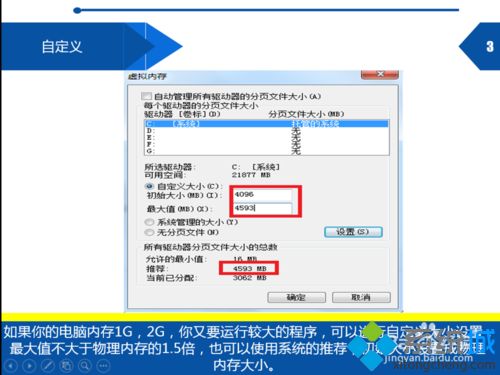
4.虚拟内存的删除
点击无分页文件,点击设置-确定
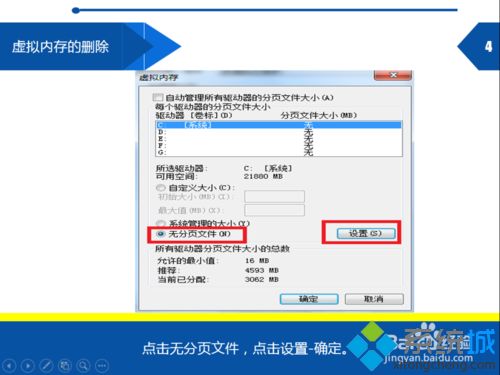
5.虚拟内存更改位置
把c盘的虚拟文件删除后,点击D盘,点击系统管理的大小,点击设置,点击确定
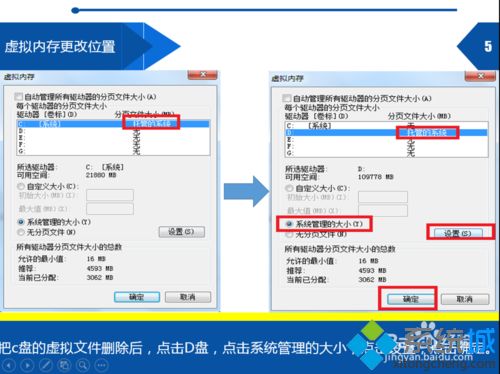
win7系统设置虚拟内存的操作分享到这里了,简单设置之后,系统运行速度也变快了,如果你的电脑有足够的内存也可以不用设置它。
相关教程:经常用虚拟机的多少内存合适虚拟机设置怎么开启虚拟内存电脑虚拟内存如何设置多少修改虚拟内存我告诉你msdn版权声明:以上内容作者已申请原创保护,未经允许不得转载,侵权必究!授权事宜、对本内容有异议或投诉,敬请联系网站管理员,我们将尽快回复您,谢谢合作!










